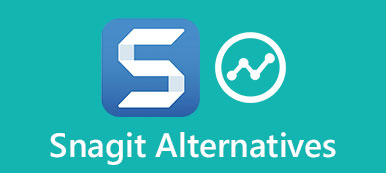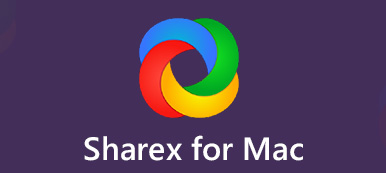Movavi Screen Recorder er en video- og lydfanger samt et skærmbillede. Denne skærmoptagelsessoftware giver dig mulighed for at optage computerskærm, optage lyd og tage skærmbilleder inden for et enkelt klik. Vil du få Movavi Screen Capture Pro for bedre oplevelse? Måske tester prøveversionen ikke fuldt ud de tilgængelige funktioner. Før det kan du læse denne artikel for at kontrollere Anmeldelser af Movavi Screen Recorder og brug for at lære det at kende i et overordnet aspekt.
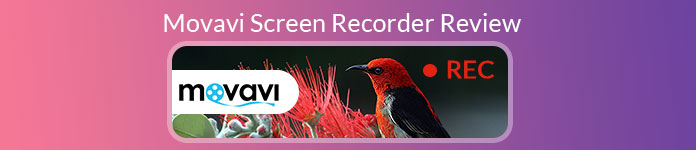
- Del 1. Movavi Screen Capture Reviews
- Del 2. Sådan bruges Movavi-skærmoptager
- Del 3. Bedste alternativ til Movavi Screen Recorder
Del 1. Movavi Screen Capture Reviews
På Apeaksoft lover vi at tilbyde verificeret indhold til dig. Her er vores indsats for at gøre det:
- Når det kommer til alle de udvalgte produkter i vores anmeldelser, er deres popularitet og dine behov vores fokus.
- Vores Apeaksoft Content Team har testet alle produkterne nævnt nedenfor.
- I testprocessen fokuserer vores team på dets fremragende funktioner, fordele og ulemper, enhedskompatibilitet, pris, brug og andre iøjnefaldende funktioner.
- Med hensyn til ressourcerne til disse anmeldelser har vi gjort brug af pålidelige anmeldelsesplatforme og websteder.
- Vi samler forslag fra vores brugere og analyserer deres feedback på Apeaksoft-software samt andre mærkers programmer.

Movavi Screen Recorder er et af skærmoptagelsesværktøjerne, der kan fange streamingvideoer, få fat i musik fra online -websteder og tage skærmbilleder på Windows og Mac. Med Movavi Screen Recorder kan du optage alt, hvad du vil, uanset om det er et Skype -opkald, app -tutorial, film, musik eller speedmaling. Tjek fordele og ulemper ved Movavi Screen Capture -software.
- PROS
- Det er nemt at bruge til alle med den intuitive interface.
- Brugerne kan fange Skype-opkald, streaming af videoer, app-tutorial og spil.
- Du kan vælge at optage lyd fra systemlyd eller mikrofon.
- Forhåndsvis og klip den optagede video, før du gemmer den på computeren.
- CONS
- Nogle gange kan softwaren gå ned, når du eksporterer eller gemmer videofiler.
- Brugere kan ikke uploade videoer til nogle delingswebsteder som YouTube.
- Brugere kan kun optage højst 5 minutters video i prøveversionen.
- Et vandmærke påføres den optagne video til gratis prøveperiode.
Del 2. Sådan bruges Movavi-skærmoptager
Movavi Screen Recorder giver dig mulighed for at optage videoer fra computerskærm eller et webcam, en Skype-samtale, online film, app-tutorials og mere. Lær, hvordan du optager din computerskærm med Movavi-skærmoptager.
Trin 1. Gratis download Movavi Screen Recorder fra sit officielle websted. Kør det på din computer. Klik Skærmoptagelse og tegne optagelsesrammen efter dit behov.
Trin 2. I bunden af rammen kan du tænde System Audio. Sørg for, at knappen System Audio er fremhævet med grønt. Klik på knappen Mikrofon, hvis du også vil optage din stemme.
Trin 3. Du kan også optage markør- og tastaturhandlingerne ved at klikke på knapperne i sidebjælken. Klik derefter på REC for at starte optagelse af computerskærmen.
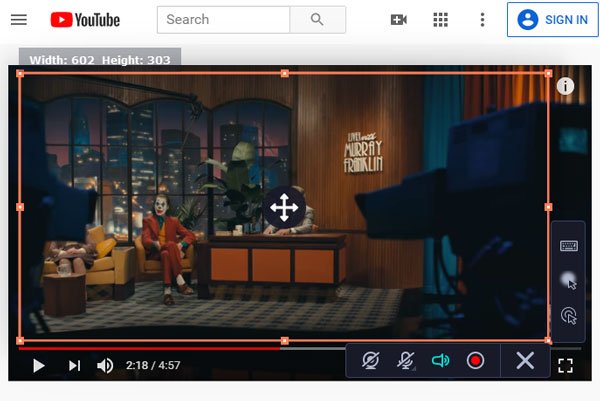
Trin 4. Når optagelsen er fuldført, skal du klikke på den hvide firkantede knap for at åbne preview-grænsefladen. Du kan forhåndsvise den optagede video og klippe det uønskede klip. Klik derefter Gem som for at gemme filen på computeren.
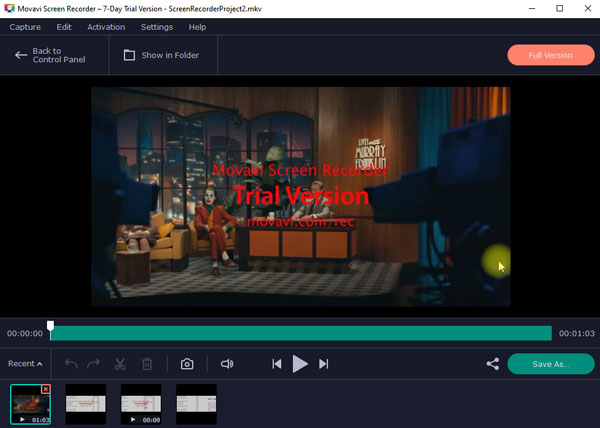
Del 3. Bedste alternativ til Movavi Screen Recorder
Nogle brugere støder muligvis ikke på Movavi Screen Recorder noget lyd- eller crashproblem. Hvad skal du gøre, når det sker? Måske kan du finde et optagelsesprogram bedre end Movavi Screen Recorder. Her vil vi gerne vise dig Apeaksoft Screen Recorder som det bedste Movavi Screen Recorder alternativ.
Det giver brugerne mulighed for at optage computerskærm og webcam-video med original kvalitet. Hvad mere er, denne Movavi Screen Recorder giver dig mulighed for at optage 4K / 1080p-videoer, streamingvideoer, online musik, Skype-opkald, gameplay og meget mere.
Bedste Movavi-skærmoptageralternativ
- Optag computerskærm, webcam-video, optag lyd og tag skærmbilleder.
- Rediger optaget video, juster lydstyrken, lav tegninger og tilføj kommentarer.
- Optag onlinevideoer, webinars, online forelæsninger, præsentationer, Skype-opkald.
- Gem optagelse i ethvert populært videoformat som MP4, MOV, AVI, FLV og mere.
Sådan bruges Movavi Screen Recorder alternativ
Trin 1. Gratis download Movavi Screen Recorder ved at klikke på Download-knappen ovenfor. Følg derefter instruktionerne for at installere og starte den. Du kan se valgmulighederne "Videooptager", "Lydoptager", "Skærmoptagelse" og "Mere" i hovedgrænsefladen. Vælg funktionen "Videooptager".

Trin 2. Du kan optage video med fuld skærm eller brugerdefineret vindue efter dit behov. Desuden kan du også vælge at optage lyd fra systemlyd, mikrofon eller begge dele.

Trin 3. Klik på “REC” -knappen for at starte optagelsen på din computerskærm. Under optagelsen kan du nemt lave tegninger, tilføje kommentarer, tekst eller anden effekt.

Trin 4. Efter optagelse kan du få vist og redigere den optagede video. Klik derefter på knappen "Gem" for at gemme den optagede video på computeren.
Konklusion
Fra denne artikel kan du tjekke Anmeldelser af Movavi Screen Recorder og bedste alternativ. Vi viser dig også detaljerede trin til optagelse af computerskærm med Movavi Screen Recorder. Hvis du ikke vil have problemer med Movavi Screen Recorder-nedbrud, kan du prøve Apeaksoft Screen Recorder i stedet. Hvis du har andre anbefalinger, kan du dele dem i kommentardelen.